引言
Docker是一个容器化平台,能够把应用程序及其依赖打包在一个容器中,让容器在任意地方运行。最近刚了解了Docker,自己动手操作了下,做个记录,也希望可以帮助到刚学习Docker的小伙伴。
本文中已使用管理员模式,自行操作时若权限不够请在文中命令前加上 sudo
下载好Docker后输入 docker version 如图即安装成功。
(只有Client 无Server是Docker没有启动,使用service docker restart命令启动即可)
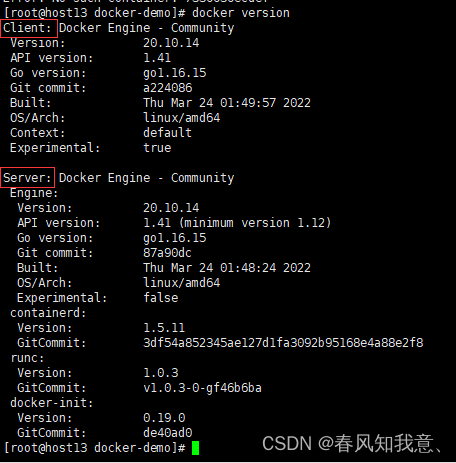
一、输出hello world
1、查看当前本地镜像 docker images,可以看到目前只有一个镜像。

2、使用 docker pull hello-world 来拉取hello-world镜像

3、此时在使用 docker images 查看本地镜像,会发现多了一个hello-world镜像

4、使用 docker run hello-world 来运行镜像,如图便运行成功。
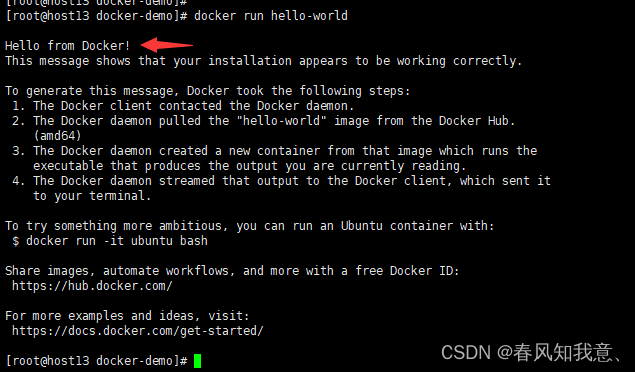
二、自己动手写一个镜像
1、需要一个jar包,使用IDEA创建一个Spring boot项目,随便输出一句话,install打成jar包,jar包生成在target目录下。

2、把jar包拉到一个空的文件夹中

3、在文件夹中使用 vim Dockerfile 命令创建一个Dockerfile文件(名字不能出错),在文件中输入以下内容。记得将jar包名改成自己的jar包名,按 ESC后输入:wq! 保存。
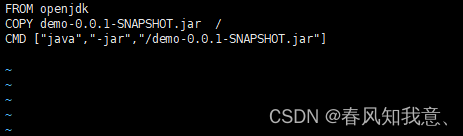
FROM openjdk #表示该镜像基于 jdk构建
COPY demo-0.0.1-SNAPSHOT.jar / #将jar包复制到根目录下
CMD ["java","-jar","/demo-0.0.1-SNAPSHOT.jar"] #使用java -jar 命令执行jar包
FROM openjdk
COPY demo-0.0.1-SNAPSHOT.jar /
CMD ["java","-jar","/demo-0.0.1-SNAPSHOT.jar"]
4、使用 docker bulid -t hello . 来构建镜像, hello为命名的构建后镜像名, . 表示构建在此目录下,如图则构建成功。
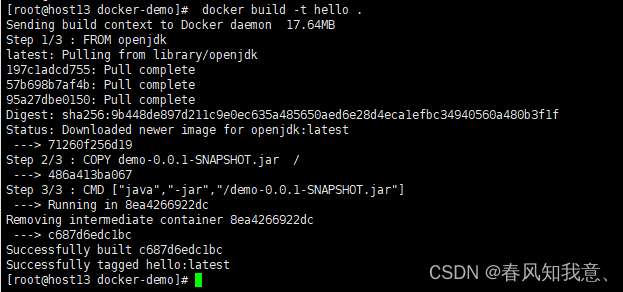
注:此处构建时之前遇到了一个问题为如下报错:

error pulling image configuration: download failed after attempts=6: dial tcp 52.58.1.161:443: i/o timeout
报错为下载镜像配置错误,超时。原因好像为国外镜像地址不可用了。
解决办法:自己配置镜像地址。
到 /etc/docker 下 看有无 daemon.json 文件 没有就自己创建一个
在文件中加入以下内容:
{
"registry-mirrors": [
"https://docker.m.daocloud.io",
"https://dockerproxy.com",
"https://docker.mirrors.ustc.edu.cn",
"https://docker.nju.edu.cn"
]
}
依次执行 systemctl daemon-reload systemctl restart docker 命令
重新 docker build -t 报错解决
5、使用docker images 可以看到刚刚构建的 hello 镜像。

6.使用 docker run hello 命令来 运行容器
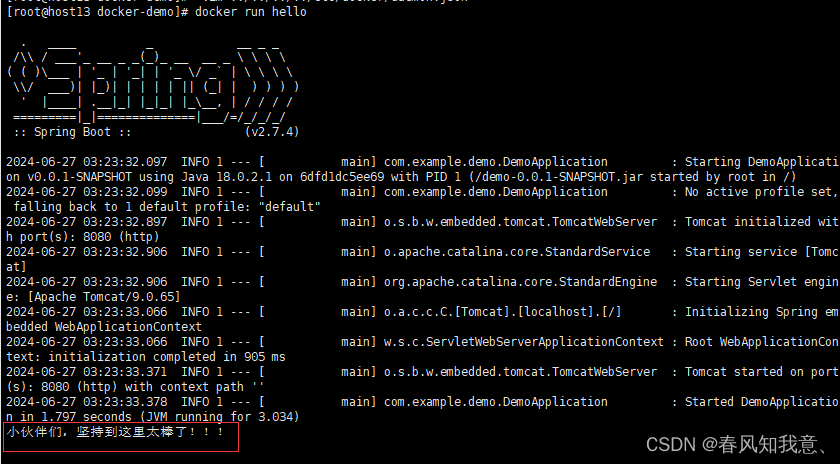
版权归原作者 春风知我意、 所有, 如有侵权,请联系我们删除。